
Outlines er nyttige til at skabe forretningsdokumenter, lange tutorials og endda bøger. Med Microsoft Word kan du bruge skitseringsvisning for at lægge dine hovedpunkter i et struktureret format.
Brug af Outline View i Microsoft Word
For at komme i gang, aktiverer du blot Outline View ved at gå til fanen Vis og vælge "Outline" i afsnittet Views sektion af båndet.
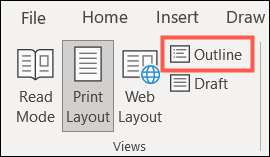
I modsætning til udskrivning eller weblayoutvisning i Word leveres Outline View med sit eget sæt værktøjer i båndet. På fanen Outlining giver disse dig mulighed for at arbejde med dine skitse niveauer og nogen dokumenter, som du vil integrere .
Outline Tools.
Som standard starter du med niveau 1, og du vil altid vide hvilket niveau du bruger ved at se på rullemenuen "Outline Level" til venstre for båndet. Du kan også bruge rullelisten til at ændre dit nuværende niveau.
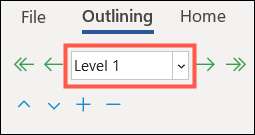
På hver side af omridsniveauet, har du pile. Dem til højre giver dig mulighed for at mindske eller demone et niveau (enkelt pil) eller som kropstekst (dobbelt pil). Pilene til venstre giver dig mulighed for at øge eller fremme et niveau (enkelt pil) eller til det højeste niveau (dobbelt pil).
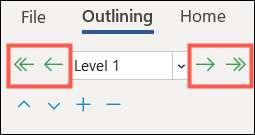
Så du kan bruge rullemenuen Outline Level Level eller pilene på begge sider for at skifte til det niveau, du har brug for.
Under niveauværktøjerne har du nogle til at omarrangere varer. Med op og ned pile, kan du flytte varer i den retning, du har brug for. Dette giver dig mulighed for nemt at omarrangere dine point.
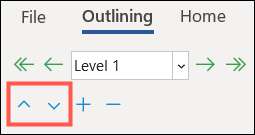
Plus og minus tegn giver dig mulighed for at udvide og kollapse niveauer. For lange konturer kan dette hjælpe dig med at kollapse niveauer, som du ikke har brug for i øjeblikket og udvider dem, du gør.
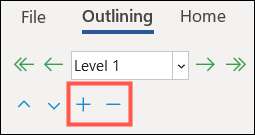
Et andet bekvemt værktøj til fokus på bestemte niveauer er rullelisten "Vis niveau". Listen lader dig vælge hvilke niveauer du vil se. For eksempel, hvis du vælger niveau 3 i rullemenuen, vil du kun se niveau 1, niveau 2 og niveau 3. Dette skjuler alt fra niveau 4, niveau 5, og så videre.
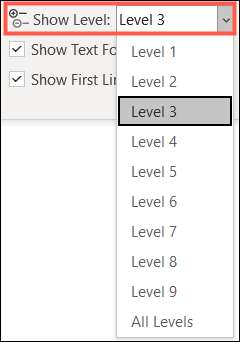
De to andre muligheder i afsnittet Outline Tools er "Vis tekstformatering" og "Vis kun første linje." Hvis du foretrækker at se din skitse uden formatering af dit dokument til et almindeligt udseende, skal du fjerne markeringen i feltet. Hvis du har lange varer inden for dine niveauer og kun vil se den første linje, skal du kontrollere den boks.
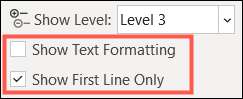
Master Document Tools.
Hvis du vil medtage underdokumenter, skal du klikke på "Vis dokument" i båndet for at udvide den del af kontroller.
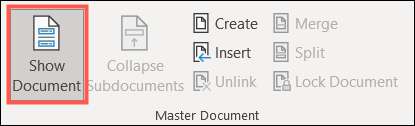
Dette er praktisk, hvis du for eksempel har et forretningsdokument og vil medtage en separat fil som en kontrakt, leverandøraftale eller arbejdsopgørelse.
Klik på "Indsæt", hvis du har en gemt fil, som du vil søge efter og integrere, eller "Opret", hvis du foretrækker at lave en på flugt.
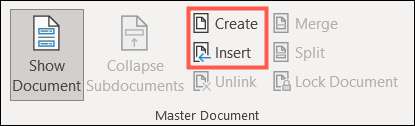
Når subdocumentet er indlejret, skal du bruge knappen "Collapse Subdocuments" for at kollapse dokumentets indhold og kun vise et link til det.
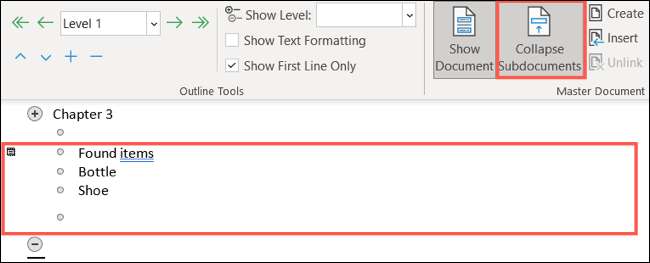
Denne knap ændres derefter til "Udvid underdokumenter" for hurtigt at udvide det pågældende emne og tillade dig at se indholdet igen.
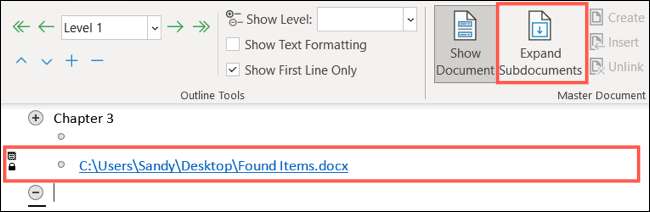
De resterende muligheder i hoveddokumentafsnittet hjælper dig med at styre de underdokumenter, du indeholder. De er som følger:
- Unlink : Dette fjerner linket til underdokumentet og kopierer teksten til det aktuelle dokument.
- Fusionere : Hvis du bruger flere underdokumenter, kan du fusionere alt indhold fra hver til det første underdokument.
- Dele : Hvis du vil adskille underdokumentindhold i flere dokumenter, kan du oprette en splittelse på hvert indsættelsespunkt.
- Lås dokument. : For at holde ændringer fra at flytte ind i underdokumenter, kan du låse dokumentet.
Bemærk: Kun gældende poster vil være tilgængelige i dette afsnit af båndet. For eksempel, hvis du ikke har flere underdokumenter indlejret, vil fusion og splittelse blive gråtonet.
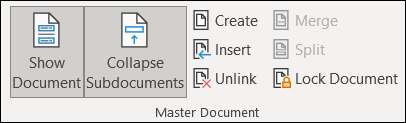
Exiting Outline View i Microsoft Word
Du kan fortsætte med at bruge oversigten til dit dokuments liv, hvis du vil. Men hvis du foretrækker at lukke oversigten, kan du til enhver tid se dit dokument i dit standardvisning. Klik på "Close Outline View" i båndet.

Du vil så se din skitse i et sammenklappeligt og udvideligt format ved hjælp af udskriftslayout, weblayout, eller Læs tilstand i Word . Brug pilene ved siden af overskrifterne for at kollapse eller udvide de niveauer, du oprettede med oversigten.
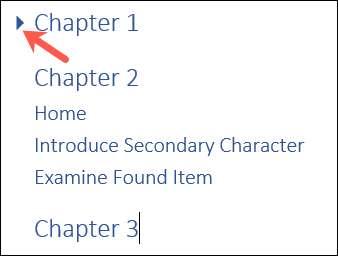
Når du opretter en oversigt er den bedste metode til at komponere dit dokument, rapport eller Book i Microsoft Word , Outline View giver dig de værktøjer, du har brug for.







